Photoshop详细解析高大山阴影的制作技巧(3)
文章来源于 站酷,感谢作者 不沉的骨头 给我们带来经精彩的文章!设计教程/PS教程/其他教程2016-10-11
制作教程:以耐克Logo为案列 一、原型形状 你要做的这个对象的原型,如: 填充颜色 填充颜色建议大家使用形状羽化来达到渐变的效果,方便后面对颜色、位置、大小以及羽化的程度来做一个调整。 如下: 二、使用图层
制作教程:以耐克Logo为案列
一、原型形状
你要做的这个对象的原型,如:

填充颜色

填充颜色建议大家使用形状羽化来达到渐变的效果,方便后面对颜色、位置、大小以及羽化的程度来做一个调整。
如下:
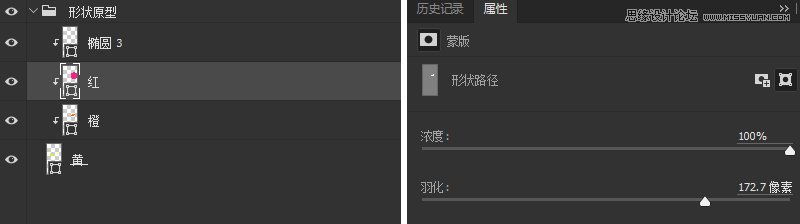
二、使用图层样式——渐变叠加
复制原型形状,相对原型放大,来对它进行效果处理。(可以使用ai里面的路径偏移)
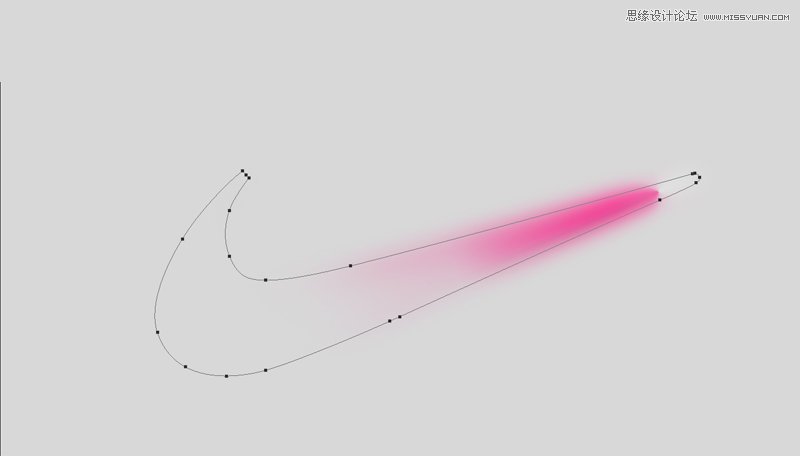
关键点就是在样式一定要选择为角度。
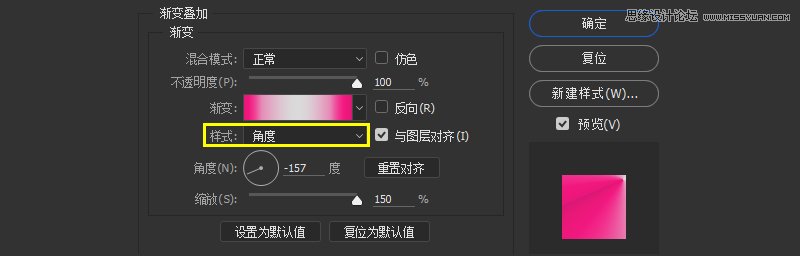
然后渐变设置:
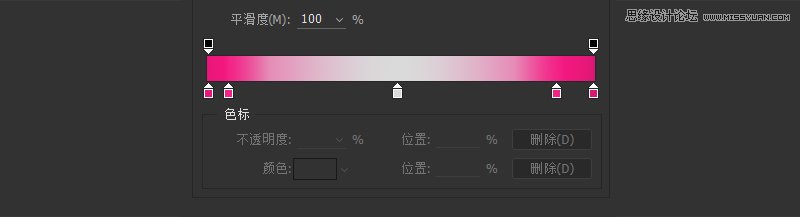
红色的可以为一个,也可以是2个,但必须是2个。中间的为亮灰色,根据你想搭配的颜色来调。

小节点也是可以调整位置来改变效果的。
设置完参数后的效果如下:
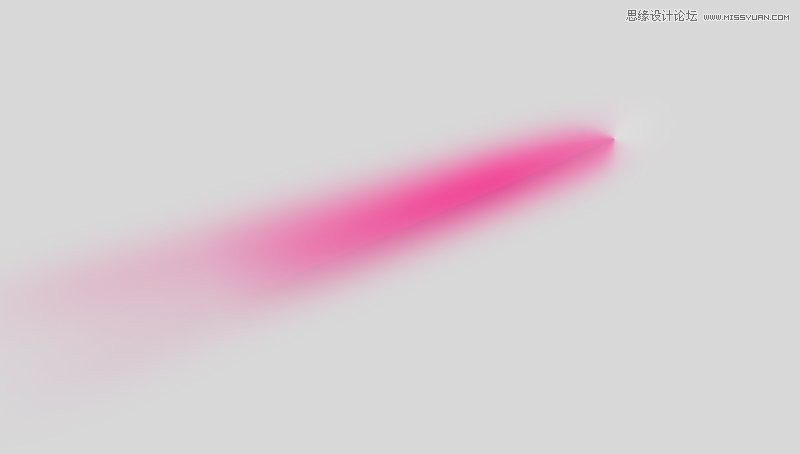
另外:图层样式当前态实在渐变叠加时候,右边的黄色的那个中心点是可以通过鼠标拖动来改变它的位置的。
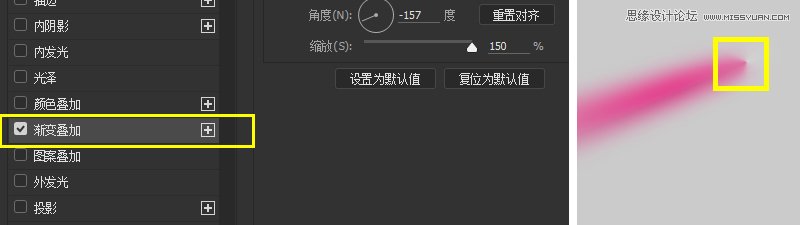
那么黄色部分按照上面方式制作即可,最后用蒙版分别盖住不需要的地方即可。(有提供源文件大家可以,最后会有下载地址)
这一步的效果图:
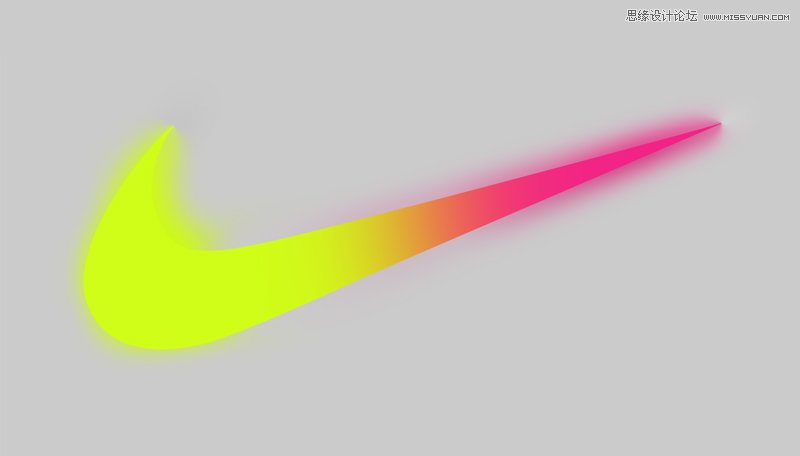
三、添加弥散阴影层
1、复制原型形状、在原有的羽化基础上增加羽化程度
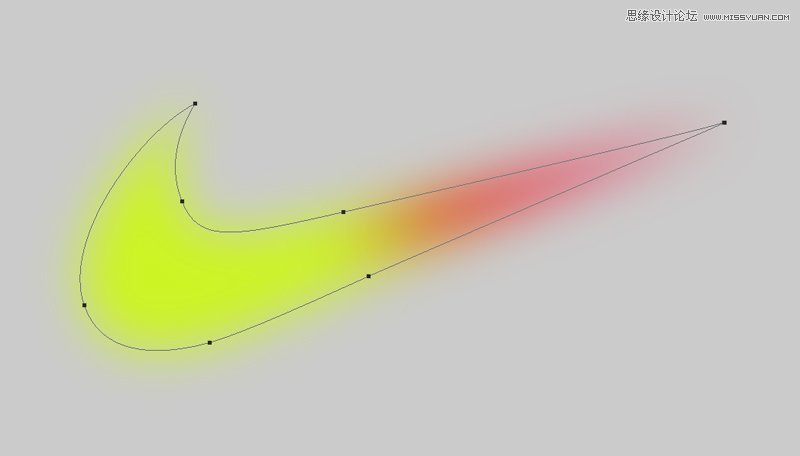
 情非得已
情非得已
推荐文章
-
 Photoshop详解商业磨皮中如何提升照片质感2020-03-19
Photoshop详解商业磨皮中如何提升照片质感2020-03-19
-
 直方图原理:实例解析PS直方图的应用2019-01-17
直方图原理:实例解析PS直方图的应用2019-01-17
-
 工具原理:详解PS渐变映射的使用技巧2019-01-10
工具原理:详解PS渐变映射的使用技巧2019-01-10
-
 Photoshop CC 2019 20.0中文版新功能介绍2018-10-24
Photoshop CC 2019 20.0中文版新功能介绍2018-10-24
-
 Photoshop详解ACR渐变滤镜在后期的妙用2018-09-29
Photoshop详解ACR渐变滤镜在后期的妙用2018-09-29
-
 Photoshop通过调色实例解析直方图使用技巧2018-09-29
Photoshop通过调色实例解析直方图使用技巧2018-09-29
-
 Photoshop详细解析CameraRaw插件使用2018-03-29
Photoshop详细解析CameraRaw插件使用2018-03-29
-
 Photoshop解析新手必须知道的学习笔记2017-06-05
Photoshop解析新手必须知道的学习笔记2017-06-05
-
 Photoshop详细解析曲线工具的使用原理2017-02-08
Photoshop详细解析曲线工具的使用原理2017-02-08
-
 Photoshop详细解析钢笔工具的高级使用技巧2016-12-08
Photoshop详细解析钢笔工具的高级使用技巧2016-12-08
热门文章
-
 Photoshop详解商业磨皮中如何提升照片质感
相关文章10402020-03-19
Photoshop详解商业磨皮中如何提升照片质感
相关文章10402020-03-19
-
 光影技巧:如何快速解决合成中的光影技巧
相关文章4222019-07-24
光影技巧:如何快速解决合成中的光影技巧
相关文章4222019-07-24
-
 操作技巧:如果用PS提高照片的清晰度
相关文章7042019-07-24
操作技巧:如果用PS提高照片的清晰度
相关文章7042019-07-24
-
 调色技巧:详细解析调色工具原理与使用
相关文章4482019-07-17
调色技巧:详细解析调色工具原理与使用
相关文章4482019-07-17
-
 儿童调色:用PS详解儿童人像的后期技巧
相关文章10062019-07-10
儿童调色:用PS详解儿童人像的后期技巧
相关文章10062019-07-10
-
 光影技巧:详解PS在人物后期中光影处理
相关文章7342019-04-19
光影技巧:详解PS在人物后期中光影处理
相关文章7342019-04-19
-
 技巧教程:分辨率与像素之间的哪些事儿
相关文章6822019-04-07
技巧教程:分辨率与像素之间的哪些事儿
相关文章6822019-04-07
-
 水印制作:用PS给照片添加水印效果
相关文章10292019-04-07
水印制作:用PS给照片添加水印效果
相关文章10292019-04-07
